-
小编告诉你Win10分辨率无法调节
- 2017-10-20 13:57:22 来源:windows10系统之家 作者:爱win10
很多人升级了Windows10之后发现原来win7和win8的调整分辨率消失了,好不容易找到Win10分辨率,却发现Win10分辨率无法调节,这是怎么回事呢?该怎么办呢?下面,小编就来跟大家说说在面对Win10分辨率无法调节时候该怎么解决。
随着电脑技术的飞速发展,入手尝鲜win10系统的用户也是越来越多,但是部分用户发现win10系统安装完成之后,桌面的分辨率无法调整,遇见这样的情况有没有什么好的方法可以解决呢?下面就一起来看看解决win10分辨率无法调整的方法。
Win10分辨率无法调节图文教程
在win10系统桌面空白处鼠标右键,在弹出的菜单中,选择“屏幕分辨率”
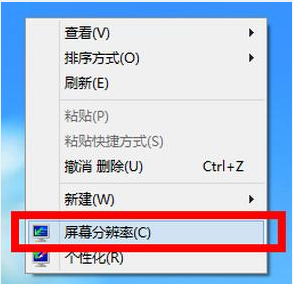
调节分辨率系统软件图解1
打开更改显示器外观界面后,点击“高级设置”
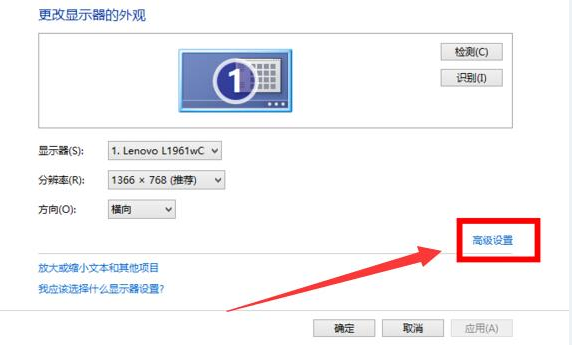
调节分辨率系统软件图解2
接着在适配器标签中点击“属性”按钮
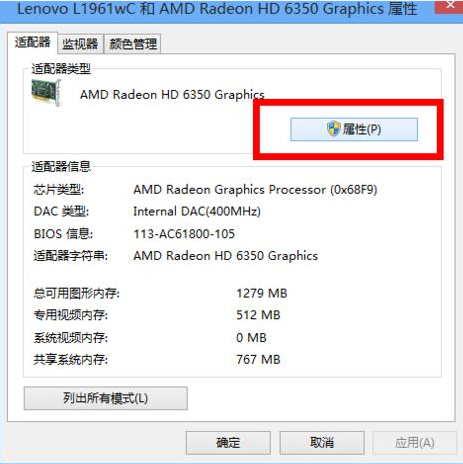
调节分辨率系统软件图解3
在graphics属性窗口中切换到“驱动程序”标签,点击“更新驱动程序”按钮
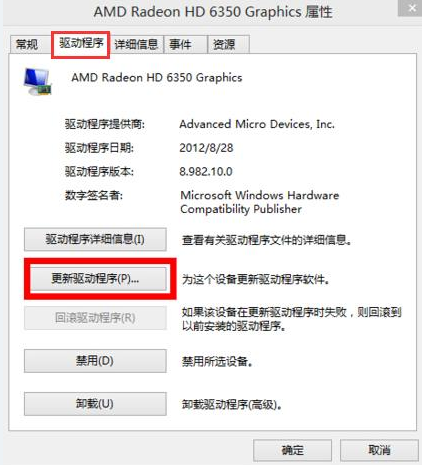
分辨率系统软件图解4
在更新驱动程序软件界面选择“自动搜索更新的驱动程序软件”选项
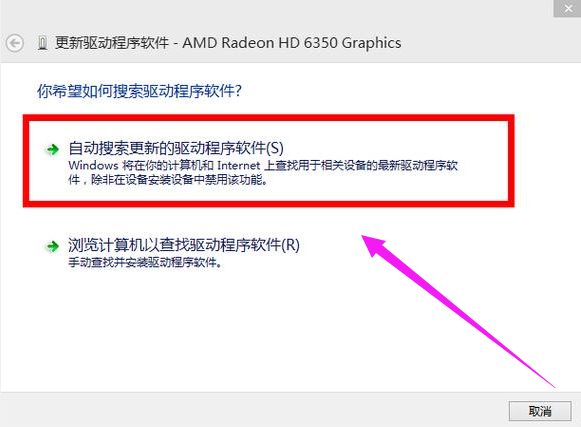
分辨率系统软件图解5
以上就是解决win10分辨率无法调整的方法,屏幕分辨率无法调整很可能是刚装的系统驱动程序尚未更新引起的,倒也不是什么棘手问题,遇到这种情况的用户可以根据上面的方法操作。
猜您喜欢
- win10怎么清理垃圾,小编告诉你怎么清..2017-11-15
- 宝扬电脑win10企业版系统下载与安装教..2019-12-28
- win10主题,小编告诉你一些win10主题的..2018-06-08
- win10系统为什么搜索不到打印机..2020-12-02
- win10控制面板怎么调出来2022-08-21
- 为你解答win10系统如何开启远程桌面连..2018-11-01
相关推荐
- win10换背景|win10自动更换背景怎么设.. 2017-05-17
- 如何使用win10专业版64位激活工具.. 2022-06-23
- xp升级win10系统教程步骤 2022-09-12
- 如何关闭win10自动更新功能 2022-05-08
- #win10一键安装系统制作教程.. 2017-08-11
- 图文详解win10自带录屏怎么使用.. 2018-11-15





 魔法猪一健重装系统win10
魔法猪一健重装系统win10
 装机吧重装系统win10
装机吧重装系统win10
 系统之家一键重装
系统之家一键重装
 小白重装win10
小白重装win10
 萝卜家园32位win7旗舰版2014 10月最新版
萝卜家园32位win7旗舰版2014 10月最新版 小白系统win8.1 64位纯净专业版下载 v1909
小白系统win8.1 64位纯净专业版下载 v1909 Mirillis Action! v1.14.1.0简体中文破解版 (录制高清视频质量)
Mirillis Action! v1.14.1.0简体中文破解版 (录制高清视频质量) 金山卫士v4.6正式版
金山卫士v4.6正式版 Office 2010/2013 v2.4 正式免费版 (Office 办公密钥激活工具)
Office 2010/2013 v2.4 正式免费版 (Office 办公密钥激活工具) 系统之家Ghost Win8.1 64位旗舰版201509
系统之家Ghost Win8.1 64位旗舰版201509 深度技术ghos
深度技术ghos 电脑公司 gho
电脑公司 gho photomatixpr
photomatixpr 系统之家Ghos
系统之家Ghos 系统之家ghos
系统之家ghos 深度技术ghos
深度技术ghos AVI音视频分
AVI音视频分 小白系统Ghos
小白系统Ghos PPS网络电视_
PPS网络电视_ 小白系统win1
小白系统win1 小白系统win1
小白系统win1 云起浏览器 v
云起浏览器 v 粤公网安备 44130202001061号
粤公网安备 44130202001061号